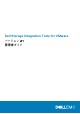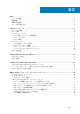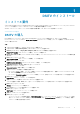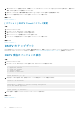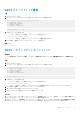Users Guide
5. ログインプロンプトが表示されたら、DSITV ログイン認証情報を入力します。
ログインすると、以下のような CLI メニューが表示されます。
################################################################
# Welcome to Dell Storage Integration Tools for VMware #
# Version - 4.x.x.x #
################################################################
Item Status
---------------------------------------------------- ------
1. Set the time zone (Current: UTC) .................... Unset
2. Configure network (eth0) ............................ Unset
3. Configure RMSV ...................................... Unset
4. Register vSphere Web Client Plugin with vCenter
5. Unregister vSphere Web Client Plugin with vCenter
11. Restart Replay Manager for VMware (RMSV)
12. Reboot appliance
13. Change root password
14. Customer support
15. Update appliance
16. Logout
Enter selection [1 - 16]:
a) ログインプロンプトに root と入力し、Enter を押します。
b) パスワードプロンプトで Fluid(大文字小文字の区別あり)を入力し、Enter を押します。
ログイン後、DSITV コマンドラインインタフェース(CLI)プロンプトが表示されます。
DSITV の設定
初めて DSITV にログインした後、タイムゾーンおよびネットワーク設定を設定します。また、デルではこの時点で DSITV のルート
パスワードを変更することをお勧めします。
DSITV のタイムゾーン設定
手順
1. DSITV にログインします。
2. CLI プロンプトで、1 と入力し、Enter を押します。
3. 地理的な場所を使用してタイムゾーンを指定します。
4. 正しいタイムゾーンが表示されたら、1 と入力し、Enter を押して変更を保存します。
5. タイムゾーンが設定されたら、Enter を押してメインメニューに戻ります。
関連タスク
DSITV へのログイン
DSITV のネットワーク設定
手順
1. DSITV にログインします。
2. CLI プロンプトで、2 と入力し、Enter を押します。
3. DSITV のホスト名を入力して Enter を押します。
4. 管理ネットワークの DSITV IP アドレスを入力して、Enter を押します。
5. 管理ネットワークのネットワークマスクを入力して Enter を押します。
6. 管理ネットワークのゲートウェイ IP アドレスを入力して、Enter を押します。
7. 管理ネットワークの DNS サーバー IP アドレスを入力して、Enter を押します。
DSITV のインストール 7